デビュービデオキャプチャとは何ですか、そしてソフトウェアを使用する価値があるかどうか
現在、ビデオ チュートリアルの作成、ソフトウェアのデモ、短いビデオの作成などを行うために、ほぼすべての人がビデオ キャプチャおよびスクリーン レコーダー アプリケーションを必要としています。次の問題は、市場にはあまりにも多くのプログラムがあり、一般の人には意思決定ができないことです。したがって、この記事では、最高のビデオキャプチャおよび画面録画ソフトウェアの1つをレビューします。 デビュービデオキャプチャ。 Google でソフトウェアを調べる時間を節約できます。
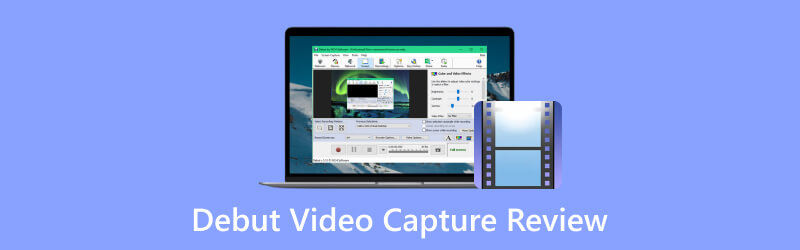
- ガイドリスト
- パート 1: デビュービデオキャプチャのレビュー
- パート 2: デビュービデオキャプチャに代わる最良の方法
- パート 3:Debut Video Capture レビューに関するよくある質問
パート 1: デビュービデオキャプチャのレビュー
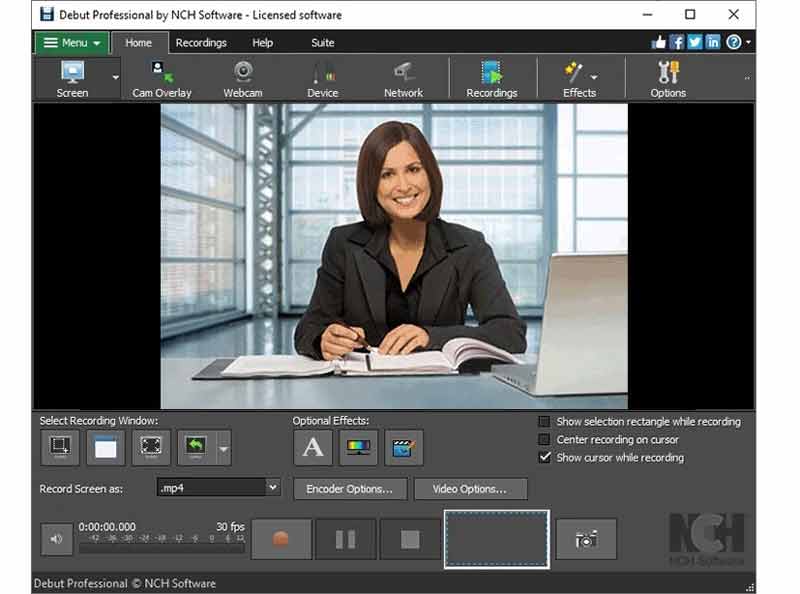
デビュービデオキャプチャソフトウェアとは何ですか?これは、Windows および Mac 上のさまざまなソースからビデオとオーディオをキャプチャできる柔軟なスクリーン レコーダー アプリケーションです。さらに、追加機能も統合されています。
デビュービデオキャプチャの主な機能
◆ 画面、ウェブカメラ、外部デバイスから録画します。
◆ 画面を録画しながら、フィルター、テキスト、背景などを調整します。
◆ スイートを通じて画面録画を編集および変換します。
◆ 画面を AVI、MWV、FLV、MPG、MP4、MOV などとして録画します。
◆ 画面全体、単一のウィンドウ、または任意の選択部分をキャプチャします。
◆ マウスの動きとキーストロークを強調表示します。
◆ 画面やビデオとともに音声を録画します。
◆ 背景を画像、ビデオ、または単色に置き換えます。
◆ ビデオの解像度、サイズ、フレーム レートをカスタマイズします。
◆ 画面録画を YouTube、Vimeo、または Flickr に直接アップロードします。
◆ タイムラプスビデオ録画を作成します。
デビュービデオキャプチャのレビュー
- 「Debut Video Capture」と「Screen Recorder」は個人使用の場合は無料です。
- 外部カメラからの録画も可能です。
- ユーザーは予約録画を行うことができます。
- このソフトウェアは、複数のソースからのオーディオとビデオを同時に記録できます。
- カスタマイズ可能なオプションがたくさんあります。
- WindowsとMacの両方と互換性があります。
- NCHデビュービデオキャプチャはMacでオーディオを取得できません。
- 選択肢が多すぎて初心者は迷ってしまいがちです。
- インターフェースは少し時代遅れに見えます。
- 編集ツールを使用するには、追加のスイートを購入する必要があります。
デビュービデオキャプチャソフトウェアの使い方
コンピュータにDebut Video Captureソフトウェアをダウンロードしてインストールします。
ウィンドウの上部で録音ソースを設定します。下部にある効果、形式、その他のオプションをカスタマイズします。
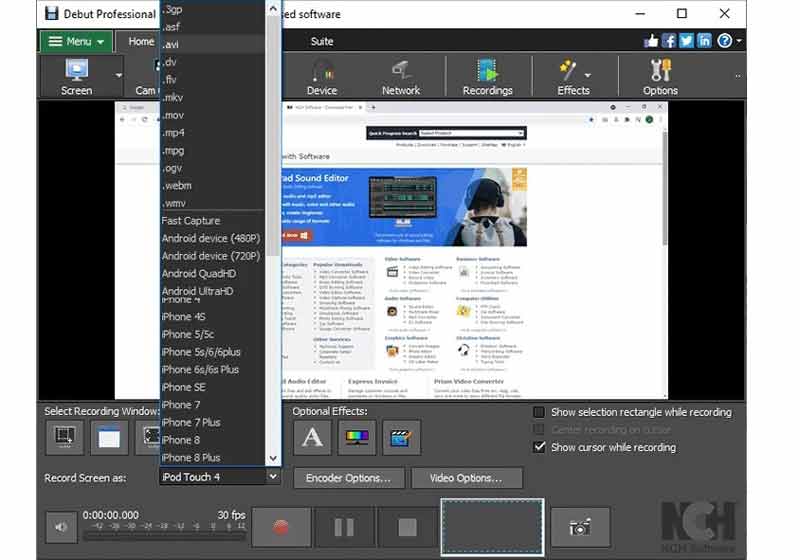
準備ができたら、 記録 ボタンを押してビデオのキャプチャと画面の録画を開始します。
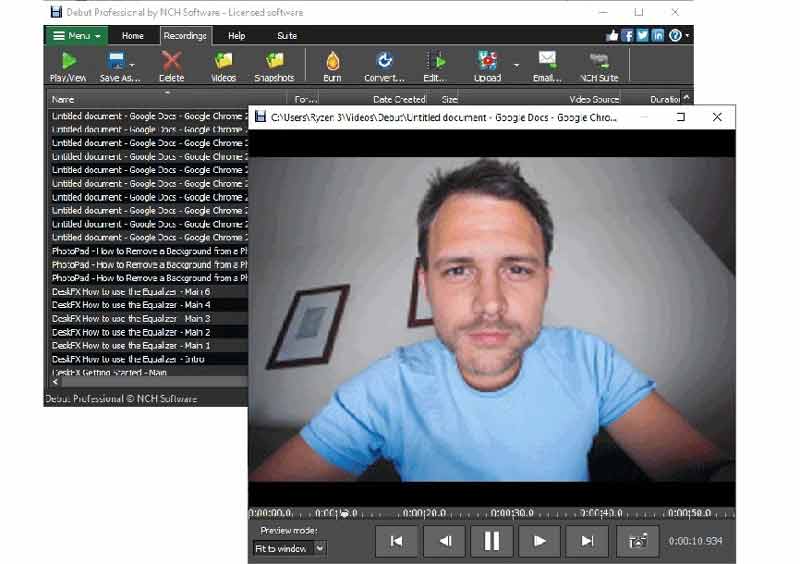
最後に、 停止 ボタン。次に、に行きます 録音 タブをクリックして、最新の録画ファイルを開きます。
パート 2: デビュービデオキャプチャに代わる最良の方法
もしDebut Video Captureが気に入らない場合は、 ArkThinker スクリーンレコーダー はより簡単なオプションです。技術的なスキルがなくても誰もが学習できる方法でプロレベルの機能を設計します。さらに、ボーナス機能も付いています。
- 画面、ビデオ、音声、電話画面を録画します。
- 幅広い出力形式をサポートします。
- 内蔵エディターを使用して画面録画をレタッチします。
- 使い方もセットアップも簡単です。
「Debut Video Capture Alternative」を使用して画面をキャプチャする方法
代替のDebut Video Captureをインストールする
コンピューターに最高の画面録画ソフトウェアをインストールした後、実行します。選ぶ ビデオレコーダー ホームインターフェースで。ゲームプレイや電話画面を録画したい場合は、適切なモードを選択してください。

画面を録画する
録音領域を設定します。 画面 セクション。次に、有効または無効にします。 ウェブカメラ, システムサウンド そして マイクロフォン あなたのニーズに応じて。 「REC」ボタンをクリックすると、録音画面が始まります。

画面録画を保存する
録音を停止したい場合は、 停止 ボタン。次に、プレビューウィンドウが表示されます。開始点と終了点をリセットして不要なフレームを削除します。最後に、 終わり ボタンをクリックして画面録画を保存します。
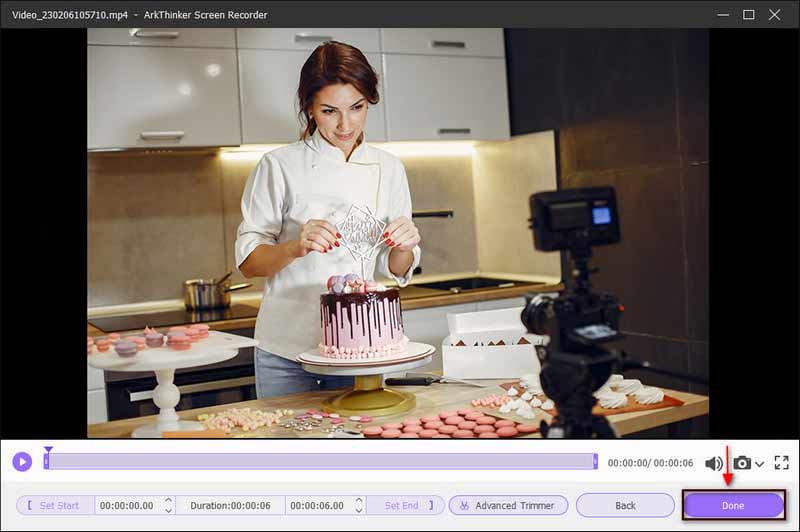
パート 3:Debut Video Capture レビューに関するよくある質問
デビュービデオキャプチャは安全ですか?
Debut Video Capture は、Norton や Mcafee などのウイルス対策会社によって安全であることが証明されています。さらに、開発者はソフトウェアを更新し、セキュリティの脆弱性を修正しました。
デビュービデオキャプチャは無料で使用できますか?
個人使用の場合は無料です。ただし、無料版には限られた機能しか含まれていません。プロ版の価格は $34.99 からです。もちろん、ライセンスを取得すればすべての機能を利用できます。
デビュービデオキャプチャには時間制限がありますか?
スクリーンレコーダーとビデオキャプチャソフトウェアは無料で使用できますが、時間制限はありません。つまり、コンピューターに十分なスペースがあれば、好きなだけ録音できるということです。
結論
この記事では、最高の無料画面録画ソフトウェアの 1 つをレビューしました。 デビュービデオキャプチャ。これを使用すると、一銭も支払うことなくデスクトップ上のあらゆるものをキャプチャできます。ソフトウェアの長所と短所など、ソフトウェアに関する詳細情報を学ぶことができます。 ArkThinker Screen Recorder は最高の代替ソフトウェアです。ソフトウェアについて他にご質問がある場合は、お気軽にこの投稿の下にメッセージを残してください。すぐに返信させていただきます。
この投稿についてどう思いますか?クリックしてこの投稿を評価してください。
素晴らしい
評価: 4.9 / 5 (に基づく) 412 投票)
関連記事
- 録画映像
- D3DGear レビュー 2023: 機能、長所と短所、およびその最良の代替品
- Radeon ReLive レビュー – ダウンロード、機能、代替品
- DU Recorder: レビュー、機能、最適な代替品
- ShareX レビュー 2023 – 機能、価格、最良の代替品
- ネイティブレコーダー/PC/キャプチャカードでPS4ゲームプレイを録画
- PowerPoint プレゼンテーションを音声付きで録音する方法
- Nintendo Switchでゲームプレイを録画する方法の詳細ガイド
- Screencast-O-Matic のレビュー、機能、最適な代替品
- FlashBack Express の究極のレビューと最良の代替案
- oCam スクリーンレコーダーの完全なレビューと oCam の最良の代替品



